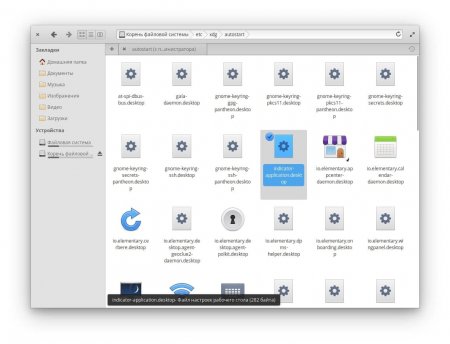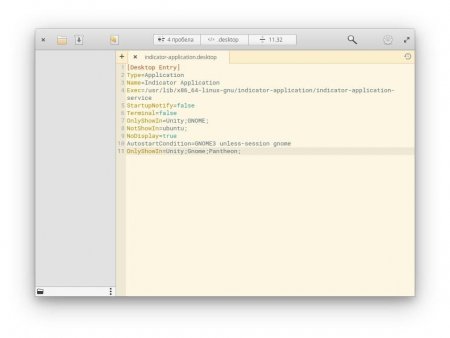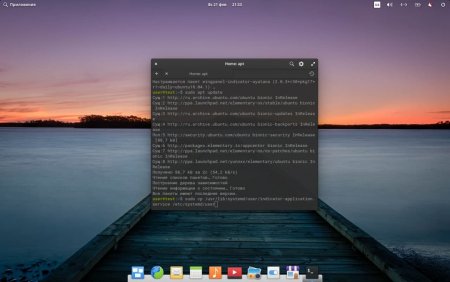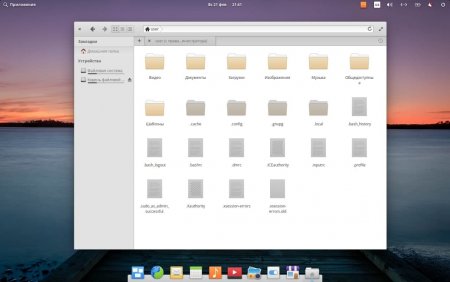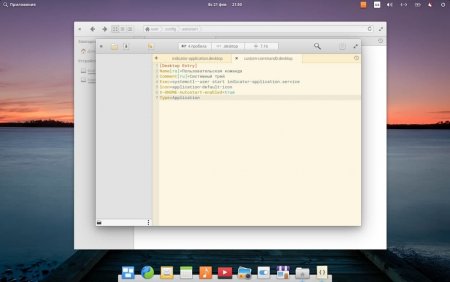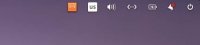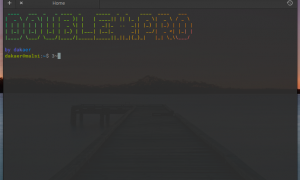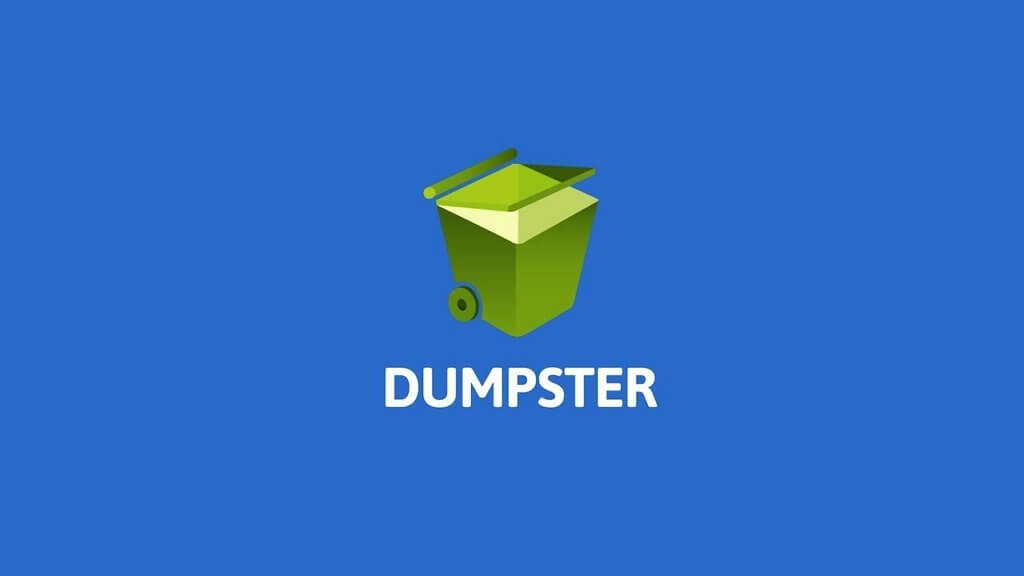Elementary OS: настройка, возвращение трея и кастомизация
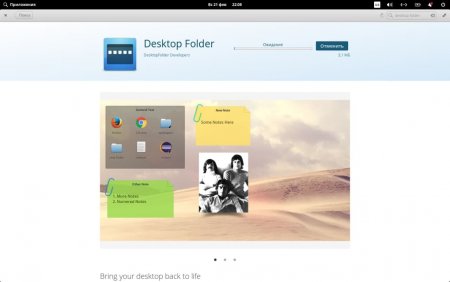
Elementary OS – один из популярных Linux-дистрибутивов, основной упор в которой сделан на эстетику и минимализм. Очень часто эту операционную систему рекомендуют новичкам в мире Linux, как отличную базу для начала длинного и тернистого изучения потомка Unix. Но, как и все остальные системы, эта не лишена изъянов и «изюминок». Например, в eOS отсутствует рабочий стол и системный трей. Это значит, что оставлять свои файлы, документы, видео и прочее прямо на рабочем столе, как это привыкли делать пользователи Windows, невозможно. А отсутствие трея значит, что приложение нельзя закрыть так, чтобы оно «висело» в системе: если вы скачиваете файл с торрент-клиента и закрываете приложение, то закачка останавливается из-за того, что трея, где программа бы свернулась, нет.
Но зачем так устроено в системе? Неужели разработчики не могут решить эти вопросы? На самом деле подобное упущение, как может показаться многим, допущено специально. В каждое изобретение, независимо от того что это, его создатель вкладывает свой смысл, свою философию. В мире ОС подобное правило не исключение, а наоборот имеет куда еще более захватывающий размах. Философии KISS, Open source, Unix Way и многие другие отложили свой отпечаток на мир программных обеспечений. У разработчиков elementary философия сокрыта в самом названии системы: «elementary» – «элементарно». Это подразумевает собой ненагруженность лишними элементами в системе, ничего лишнего, чтобы могло хоть как-то выбивать ОС из категорий эстетики, граничащей с аскетизмом. Посему и набор программ тут только такой, который может пригодится рядовому пользователю компьютера: программы «Видео», «Музыка», «Фото», «Почта» и тд.
Но мир Linux тем и хорош, что, если вы с чем-то не согласны с разработчиками или у вас свое видение идеальной операционной системы, можно всегда все сделать под себя. Поэтому я представляю вам простое и понятное руководство по настройке, кастомизации, возвращению системного трея и рабочего стола в elementary OS.
С чего начать?
Если вы имеете опыт пользования Linux-систем, то вам известно, что ваш лучший друг – терминал. Это окошко, в которое вводятся команды, невероятно гибок и может абсолютно все. Наши действия и будут проходить в нем. Для начала действа обновимся:
$ sudo apt update
$ sudo apt full-upgrade -yПосле обновления и для дальнейшей работы нам необходимо включить репозитории, которые в eOS по умолчанию выключены. Делается это так:
$ sudo apt install software-properties-common -yДля чего нам нужны репозитории? В системе списки и ссылки на специальные хранилища, где находятся программы самых разных категорий, начиная со всеми известного медиаплеера VLC и заканчивая узкоспециализированного NoiseTorch – утилиты для подавления шумов. С этой командой мы разрешаем системе добавлять сторонние репозитории, откуда можно будет в дальнейшем установить необходимые нам программы.
После всех проделанных манипуляций, мы начинаем «воскрешать» системный трей. Для этого добавим репозиторий, где находится программа трея:
$ sudo add-apt-repository -y ppa:yunnxx/elementaryТеперь скачиваем трей:
$ sudo apt install indicator-application wingpanel-indicator-ayatana -yСкачать – не значить установить, поэтому мы начнем ее установку. Для начала нам надо редактировать файл запуска, чтобы трей отображался в текущей сессии. Для этого вы можете воспользоваться графическим окружением или же терминалом. Опишу более понятный для новичков вариант. Нажимаем на апплет «Приложения» в левом верхнем углу, находим «Файлы», нажимаем на него правой кнопкой мыши и в контекстном меню выбираем «Новое окно от имени Администратора». Далее переходим в «Корень файловой системы», что будет внизу в виде иконки жесткого диска, переходим по папкам в etc/xdg/autostart/, находим и открываем там файлик под названием «indicator-application.desktop»
В самом внизу этого файлика мы пишем:
OnlyShowIn=Unity;GNOME;Pantheon;После чего благополучно выходим. Далее нам надо запустить терминал и ввести следующую команду для того, чтобы трей автозапускался без запроса прав суперпользователя:
$ sudo cp /usr/lib/systemd/user/indicator-application.service /etc/systemd/userДалее вновь заходим в «Файлы» с правами Администратора, на вкладке «Домашняя папка» нажимаем Ctrl + H или правой кнопкой мыши вызываем контекстное меню и включаем «Показать скрытые файлы».
Видим несколько появившихся папок, заходим в «.config», если там не будет папки «autostart», то создаем ее, заходим туда и создаем файл под названием «custom-command0.desktop», открываем файл и вставляем этот текст:
[Desktop Entry]
Name[ru]=Пользовательская команда
Comment[ru]=Системный трей
Exec=systemctl --user start indicator-application.service
Icon=application-default-icon
X-GNOME-Autostart-enabled=true
Type=ApplicationНа этом установка трея завершена, необходимо лишь выровнять некоторые нюансы: после добавления трея и перезагрузки системы мы увидим две иконки Wi-Fi или Ethernet-соединения.
Чтобы это исправить надо зайти в «Файлы» от Администратора, далее переходим в «Корень файловой системы», в /etc/xdg/autostart. Там находим файлик в виде значка Wi-fi (актуально и для тех, у кого проводной интернет) и безвозвратно удаляем его, после чего можем перезагрузиться или докончить настройку трея и потом перезагрузиться.
Далее, чтобы было настроить расстояние между значками трея, необходимо в файле «apps.css», что находится по пути /usr/share/themes/elementary/gtk-3.0 в самом конце добавить данные строчки:
.composited-indicator {
padding: 0 2px;
}
После чего настройка трея завершена. Можете перезагружаться и наслаждаться проделанной работой.
Далее мы включаем рабочий стол. В «Приложения» мы заходим в «AppCenter», в поиске вводим «Desktop Folder» и устанавливаем программу. Все.
Добавляем твикер для более гибкой кастомизации системы:
$ sudo add-apt-repository -y ppa:philip.scott/elementary-tweaks
$ sudo apt install elementary-tweaks -yПосле чего в настройках добавляется пункт «Твики», где мы можем менять внешний вид системы.
Данный небольшой гайд написан для любителей eOS и тех, кто жаждет им пользоваться, но эти небольшие нюансы портили пользовательский опыт. А следовать этому руководству или выбрать другой дистрибутив по духу.